Adobe Illustrator 외장 그래픽카드를 기본으로 설정하기
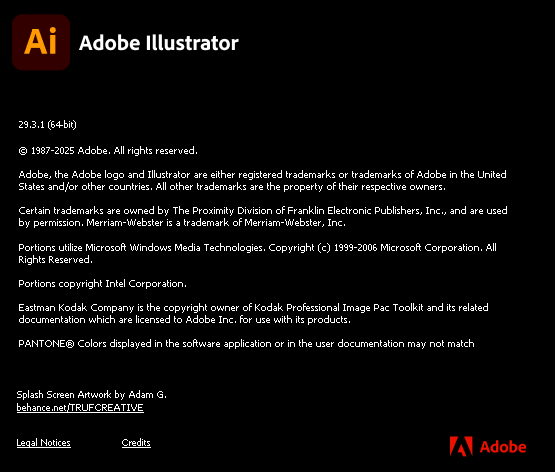
데스크탑 또는 노트북에 내장 그래픽과 외장 그래픽을 모두 지원하는 경우,
Adobe 자동 업데이트 과정에서 Illustrator가 내장 그래픽을 기본 설정으로 인식하도록 리셋되는 경우가 발생 합니다.
Illustrator는 CUDA는 사용하지 않고 OpenGL 렌더링 가속을 사용 합니다. 그럼에도 성능이 낮은 내장 그래픽을 사용하는 경우 실행과 작업 과정에서 화면이 끊기는 증상과 드로잉 처리 지연 현상이 발생 합니다.
Illustrator 실행 후 작업시 평소보다 느리거나 지연, 특정 오류 등이 발생 한다면 Illustrator가 내장 그래픽을 사용하고 있는지 외장 그래픽을 사용하고 있는지 확인해봐야 합니다.
Illustrator에서 성능 높은 외장 그래픽을 사용 하도록 하는 방법은, 4가지 방법이 있습니다.
1. 그래픽카드 드라이버 제어판에서 설정
Nvidia 제어판의 경우,
3D 설정 관리 - 프로그램 설정 - Adobe Illustrator - OpenGL 렌더링 GPU - 외장 그래픽카드 선택 후 저장
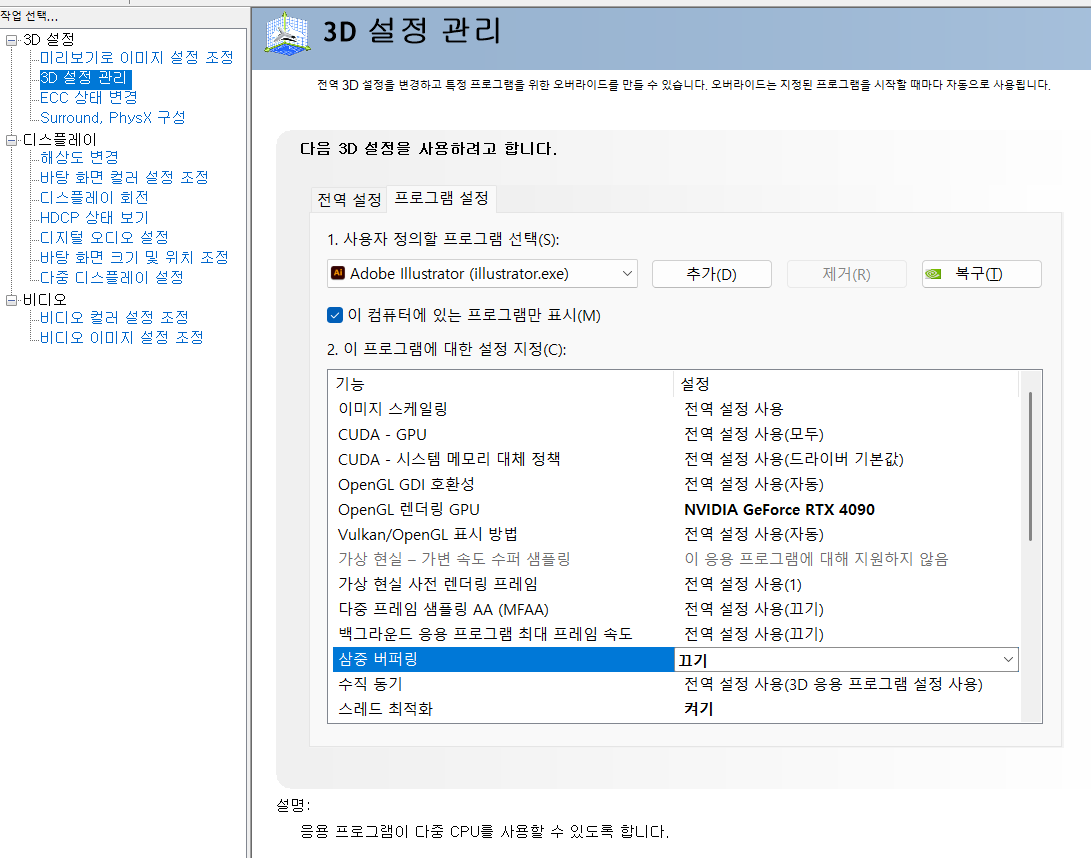
2. 왼도우 시스템 설정
설정 - 시스템 - 디스플레이 - 그래픽 - 애플리케이션에 대한 사용자 지정 설정 - Adobe Illustrator - GPU 기본 설정 - 회장 그래픽카드 지정
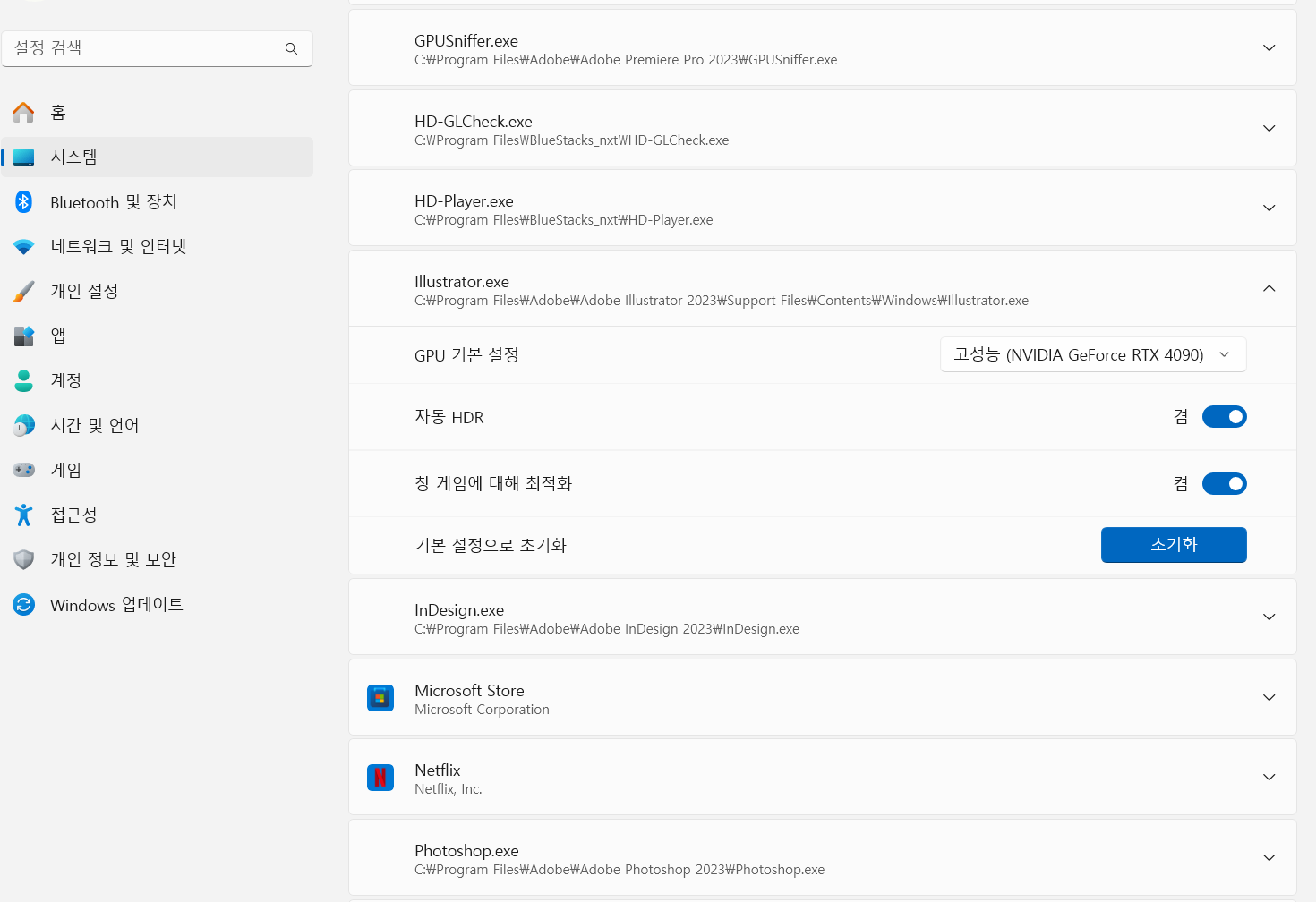
아래 3, 4번은 내장 그래픽 카드를 비활성하는 방법 입니다. 별도 프로그램에서 내장 그래픽이 필요한 경우에는 3, 4 번 방법을 진행하지 마세요.
3. 윈도우 장치 관리자에서 내장 그래픽 카드 비활성화 (선택 사항)
윈도우 장치 관리자 - 디스플레이 어댑터 - 내장 그래픽 카드 선택 - 마우스 오른쪽 디스플레이 사용 안함
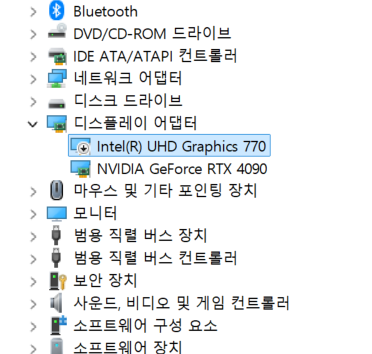
4. 메인보드 BIOS에서 내장 그래픽 비활성화 (선택 사항)
내장 그래픽을 완전히 비활성화하면 시스템이 외장 GPU만 사용하게 되어 Illustrator도 자동으로 NVIDIA GPU를 사용합니다. 단, 이 방법은 모니터가 외장 GPU에 연결되어 있어야 작동합니다.
PC를 재부팅하며 BIOS 진입 키(보통 Del, F2, 또는 F10)를 누릅니다.
BIOS 설정에서 "Advanced" 또는 "Graphics Configuration" 메뉴를 찾습니다.
"Primary Display" 또는 "Integrated Graphics" 옵션을 "PEG" (PCIe 그래픽, 즉 외장 GPU)로 설정하거나 내장 그래픽을 **"Disabled"**로 변경합니다.
설정을 저장하고(F10 등) 재부팅합니다.






